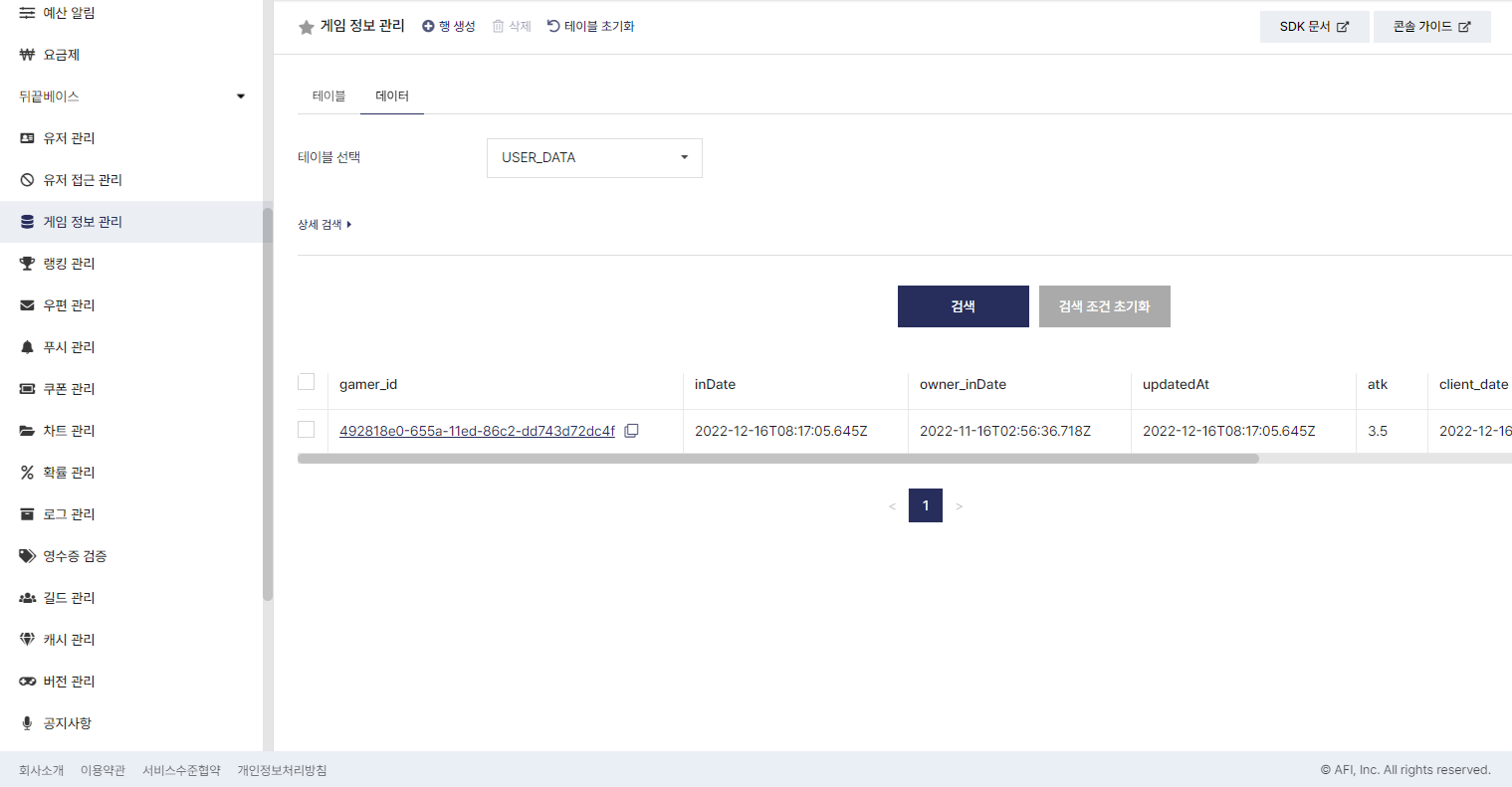게임 정보 삽입 구현하기
1. 게임 정보 삽입 함수 작성
사전 준비에서 작성한 BackendGameData.cs의 GameDataInsert 함수에 내용을 추가합니다.
BackendGameData.cs
수정 전
public void GameDataInsert()
{
// Step 1. 게임 정보 삽입 구현하기
}
수정 후
public void GameDataInsert()
{
if (userData == null)
{
userData = new UserData();
}
Debug.Log("데이터를 초기화합니다.");
userData.level = 1;
userData.atk = 3.5f;
userData.info = "친추는 언제나 환영입니다.";
userData.equipment.Add("전사의 투구");
userData.equipment.Add("강철 갑옷");
userData.equipment.Add("헤르메스의 군화");
userData.inventory.Add("빨간포션", 1);
userData.inventory.Add("하얀포션", 1);
userData.inventory.Add("파란포션", 1);
Debug.Log("뒤끝 업데이트 목록에 해당 데이터들을 추가합니다.");
Param param = new Param();
param.Add("level", userData.level);
param.Add("atk", userData.atk);
param.Add("info", userData.info);
param.Add("equipment", userData.equipment);
param.Add("inventory", userData.inventory);
Debug.Log("게임 정보 데이터 삽입을 요청합니다.");
var bro = Backend.GameData.Insert("USER_DATA", param);
if (bro.IsSuccess())
{
Debug.Log("게임 정보 데이터 삽입에 성공했습니다. : " + bro);
//삽입한 게임 정보의 고유값입니다.
gameDataRowInDate = bro.GetInDate();
}
else
{
Debug.LogError("게임 정보 데이터 삽입에 실패했습니다. : " + bro);
}
}
2. BackendManager.cs에 함수 호출 추가
해당 함수가 호출되기 위해서는 게임 실행 시 자동으로 호출되는 BackendManager에서 호출해야 합니다.
뒤끝 초기화와 뒤끝 로그인이 이루어진 후에 함수를 호출할 수 있도록 추가합니다.
BackendManager.cs
수정 전
void Test()
{
BackendLogin.Instance.CustomLogin("user1", "1234"); // 뒤끝 로그인
// 게임 정보 기능 구현 로직 추가
Debug.Log("테스트를 종료합니다.");
}
수정 후
void Test()
{
BackendLogin.Instance.CustomLogin("user1", "1234"); // 뒤끝 로그인
BackendGameData.Instance.GameDataInsert(); //[추가] 데이터 삽입 함수
Debug.Log("테스트를 종료합니다.");
}
3. 유니티에서 테스트
스크립트를 수정한 후, 유니티 디버깅을 실행시키고 유니티의 Console 로그를 확인합니다.
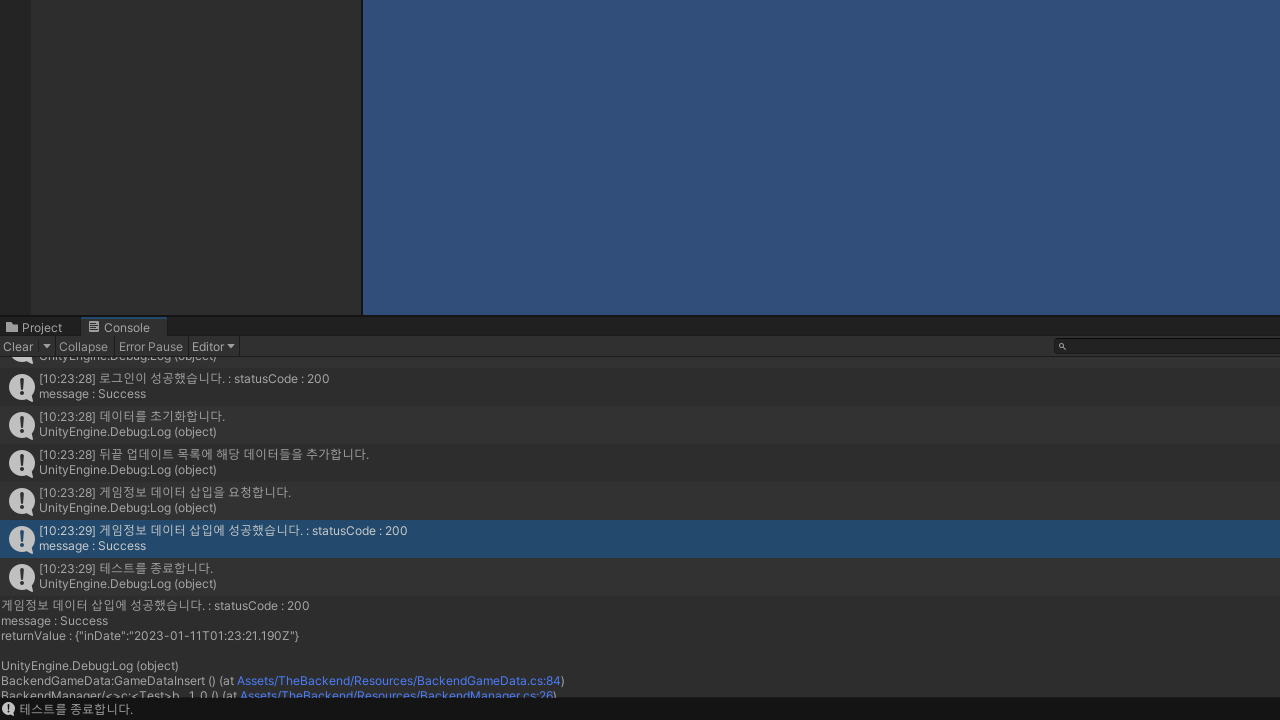
이때 로그에서 '게임 정보 데이터 삽입에 성공했습니다. : statusCode : 200'이 표시되어야 함수 호출에 성공한 것입니다.
해당 로그 외에 statusCode : 400, 404, 409 에러등이 발생할 경우에는Insert 에러케이스를 통해 어떠한 에러로 문제가 발생하였는지 확인할 수 있습니다.
statusCode : 404 에러가 발생할 경우
게임 정보 데이터 삽입에 실패했습니다 : statusCode 404 table not found가 발생할 경우, Step 0. 사전 준비에서 설정한 테이블의 이름과 아래 코드가 들어가는 "USER_DATA"가 일치하는지 확인해주세요. 다를 경우에는 두 값을 동일한 이름으로 통일해주세요.
var bro = Backend.GameData.Insert("USER_DATA", param);
4. 콘솔에서 확인
유니티 콘솔에서 성공했다는 로그가 발생했다면 뒤끝 콘솔에 게임 정보 관리 > 데이터 메뉴를 통해 row가 생성되었는지 확인합니다.